电脑屏下面任务栏怎么横过来 桌面任务栏竖着了怎么变成横的
更新时间:2023-06-06 08:30:33作者:yang
电脑屏下面任务栏怎么横过来,有时候我们会发现电脑屏下面的任务栏在我们不知道的情况下横过来了,让我们的桌面变得很不舒服,而有些时候我们想把桌面任务栏竖着的状态变成横着的,以适应我们更广泛的使用需求。那么在这样的情况下,我们该如何进行操作呢?其实这个问题并不是很难解决。在接下来的文章里,我们将介绍如何通过简单的步骤来解决任务栏横竖问题,帮助您更加方便地使用电脑。
具体方法:
1右键单击任务栏。 2点击任务栏设置。
2点击任务栏设置。 3在设置中选择任务栏。
3在设置中选择任务栏。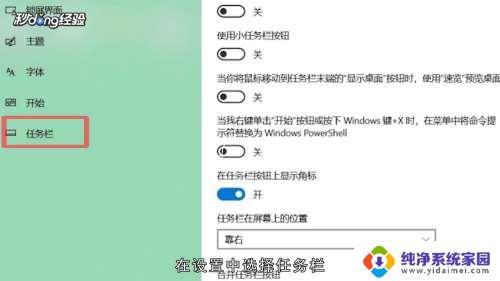 4在屏幕上的位置处调整为底部。
4在屏幕上的位置处调整为底部。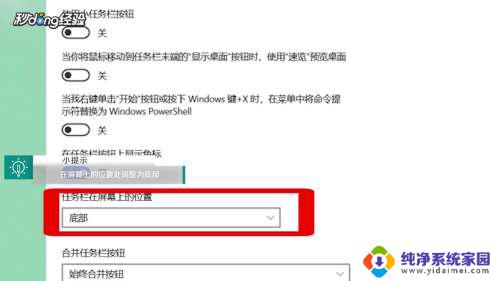 5总结如下。
5总结如下。
以上就是电脑屏幕上面任务栏横过来的解决方法,如果你遇到这种情况,可以根据以上步骤进行解决,非常简单快速。
电脑屏下面任务栏怎么横过来 桌面任务栏竖着了怎么变成横的相关教程
- 电脑任务栏变成竖着的怎么办 电脑桌面任务栏竖着变横的方法
- 电脑桌面任务栏变宽了怎么复原 Windows任务栏变宽了怎么办
- 电脑最下面任务栏跑到右边去了怎么搞 电脑桌面下方的任务栏怎么变到右侧了
- 电脑桌面底部的任务栏到了屏幕的右边 为什么电脑桌面下方的任务栏会突然跑到右边
- ps隐藏了桌面任务栏 ps桌面底部任务栏不见了怎么恢复
- 桌面图标都跑到任务栏了 桌面图标移动到任务栏怎么恢复
- 联想电脑下面的任务栏点击不了 联想电脑任务栏点击无效
- 电脑菜单栏消失怎么办 电脑桌面底下任务栏消失了怎么办
- 电脑底部的任务栏变宽了怎么办 桌面任务栏突然变得很大怎么办
- 电脑桌面任务栏有任务显示不出来怎么办 电脑任务栏不显示怎么办
- 笔记本开机按f1才能开机 电脑每次启动都要按F1怎么解决
- 电脑打印机怎么设置默认打印机 怎么在电脑上设置默认打印机
- windows取消pin登录 如何关闭Windows 10开机PIN码
- 刚刚删除的应用怎么恢复 安卓手机卸载应用后怎么恢复
- word用户名怎么改 Word用户名怎么改
- 电脑宽带错误651是怎么回事 宽带连接出现651错误怎么办